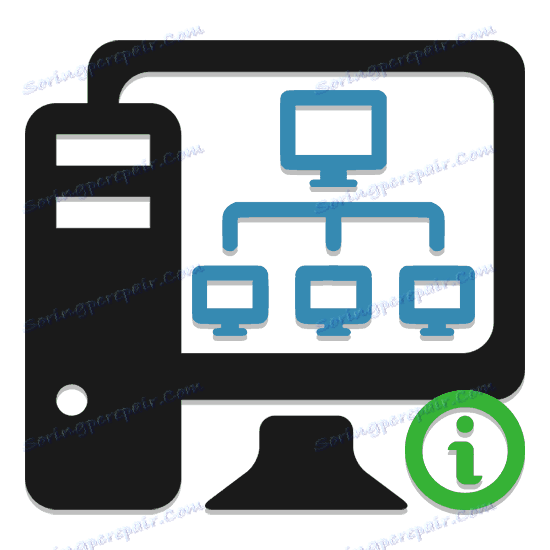Дізнаємося ім'я комп'ютера в мережі
В одній локальній мережі може бути підключено досить велика кількість комп'ютерів, кожен з яких має власне унікальне найменування. В рамках цієї статті ми розповімо про способи визначення цього імені.
зміст
Дізнаємося ім'я ПК в мережі
Ми розглянемо як системні засоби, доступні за умовчанням в кожній версії Windows, так і спеціальну програму.
Спосіб 1: Спеціальний софт
Існує чимало програм, що дозволяють дізнатися ім'я та іншу інформацію про комп'ютерах, підключених до однієї локальної мережі. Ми ж розглянемо MyLanViewer - софт, що дозволяє просканувати мережеві підключення.
Завантажити MyLanViewer з офіційного сайту
- Завантажте, встановіть і запустіть програму. Використовувати її можна безкоштовно лише протягом 15 днів.
- Перейдіть на вкладку «Scanning» і на верхній панелі клацніть на кнопці «Start Fast Scanning».
- Буде представлений список з адрес. У рядку «Your Computer» клікніть по іконці з зображенням плюсик.
- Потрібне вам ім'я розташовується в блоці «Host Name».
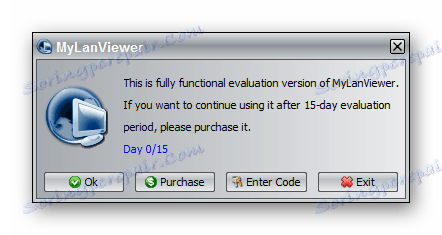
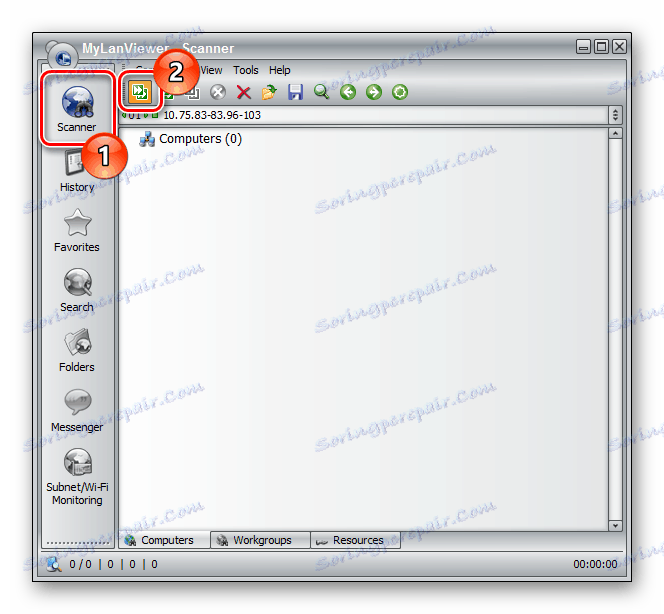

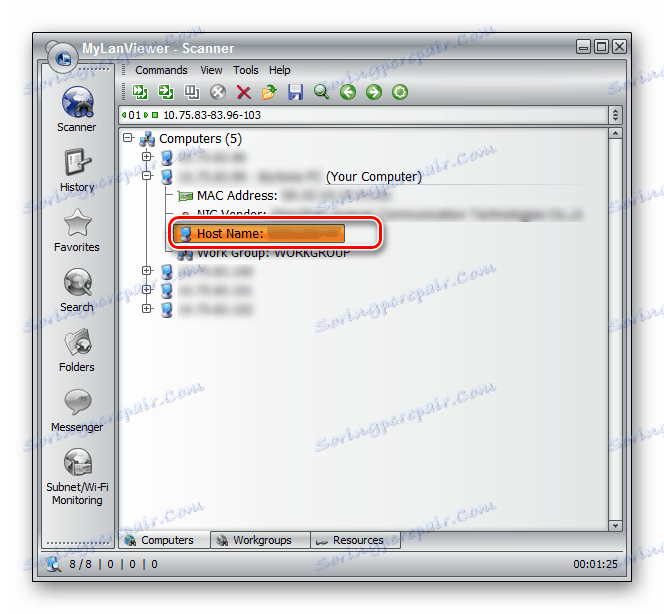
За бажанням ви можете самостійно вивчити інші можливості програми.
Спосіб 2: «Командний рядок»
Дізнатися ім'я комп'ютера в мережі можна за допомогою «Командного рядка». Цей спосіб дозволить вам обчислити не тільки найменування ПК, а й іншу інформацію, наприклад, ідентифікатор або IP-адресу.
Читайте також: Як дізнатися IP-адресу комп'ютера
- Через меню «Пуск» відкрийте «Командний рядок» або «Windows PowerShell».
- Після імені користувача додайте таку команду та натисніть клавішу «Enter».
ipconfig - В одному з блоків «Підключення по локальній мережі» знайдіть і скопіюйте значення «IPv4-адрес».
- Тепер в порожній рядок впишіть наступну команду і через пробіл додайте скопійований IP-адреса.
tracert - Вам буде представлено ім'я комп'ютера в локальній мережі.
- Додаткову інформацію можна дізнатися, скориставшись вказаною нижче командою і додавши після неї IP-адресу потрібного ПК в мережі.
nbtstat -a - Потрібна інформація розміщена в блоці «Таблиця NetBIOS-імен віддалених комп'ютерів».
- Якщо Вам потрібна найменування вашого ПК в мережі, можна обмежитися спеціальної командою.
hostname
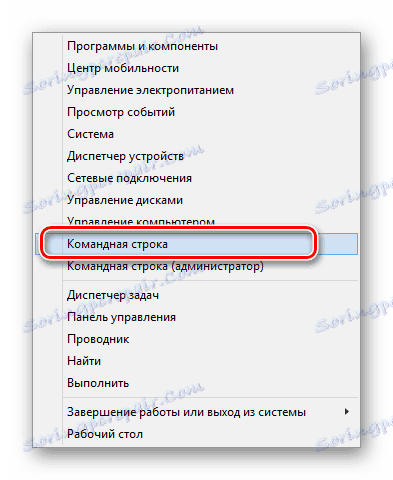
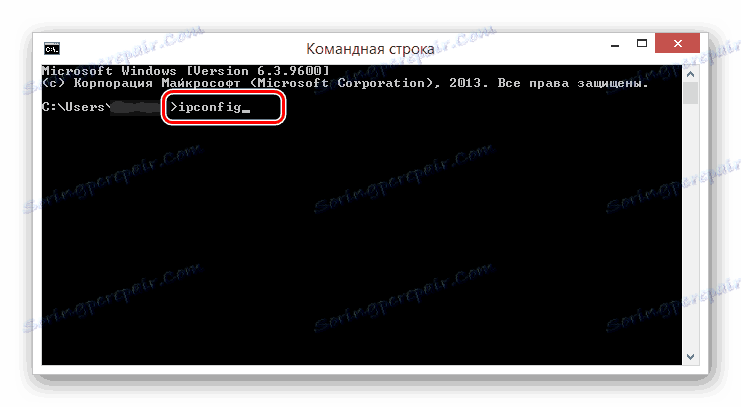
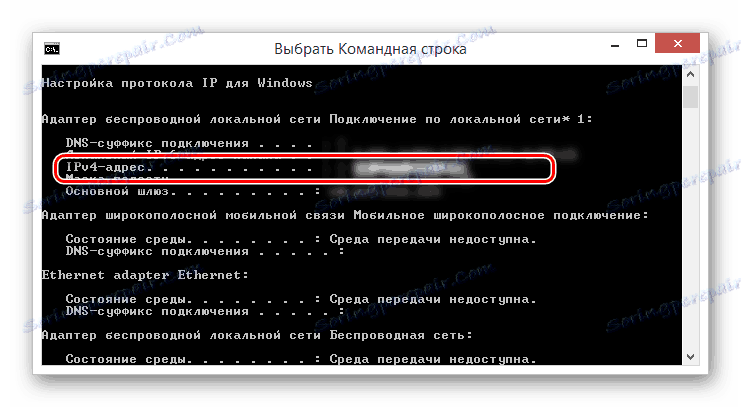
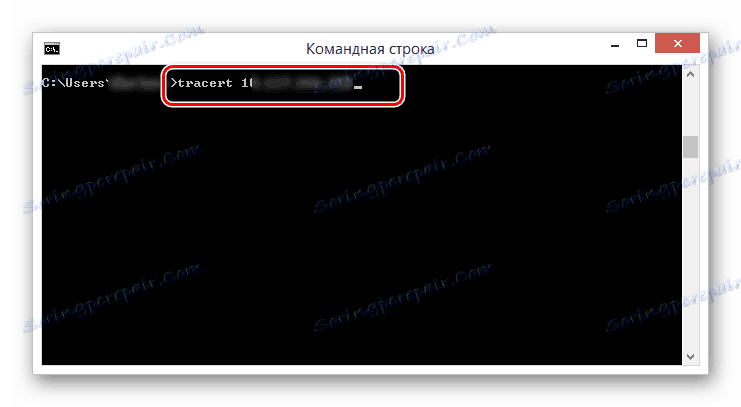

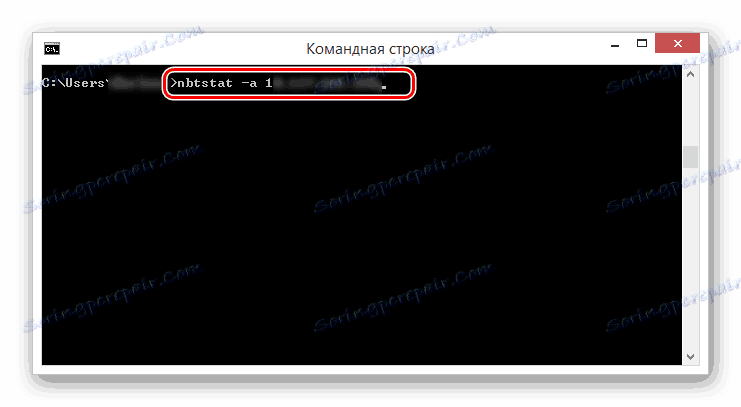

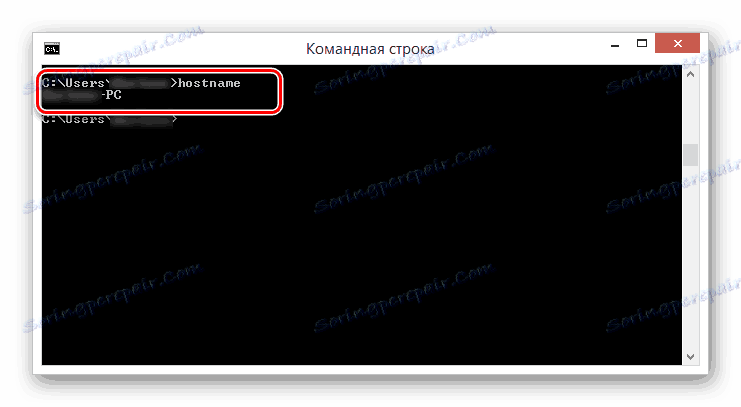
При виникненні будь-яких питань з даного способу, звертайтеся до нас в коментарях.
Читайте також: Як дізнатися ID комп'ютера
Спосіб 3: Зміна імені
Найбільш простий метод обчислення імені полягає в перегляді властивостей комп'ютера. Для цього клікніть правою кнопкою миші по кнопці «Пуск» і в списку виберіть пункт «Система».
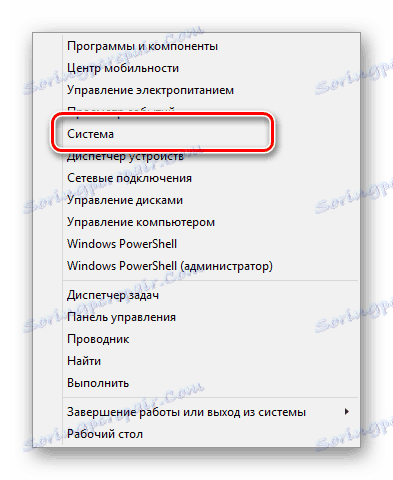
Після відкриття вікна «Система» потрібна вам інформація буде представлена в рядку «Повне ім'я».
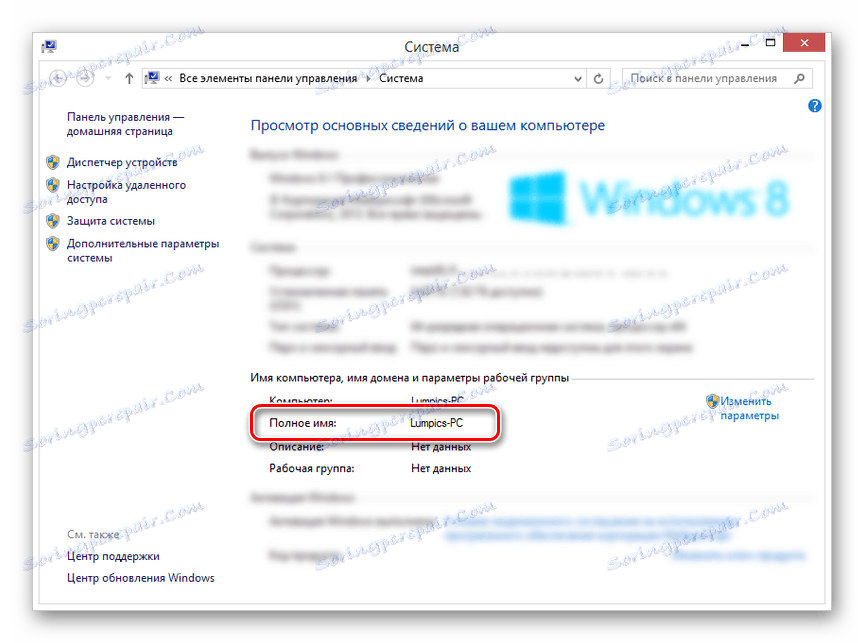
Тут же можна дізнатися і інші дані про комп'ютер, а також в разі потреби їх відредагувати.
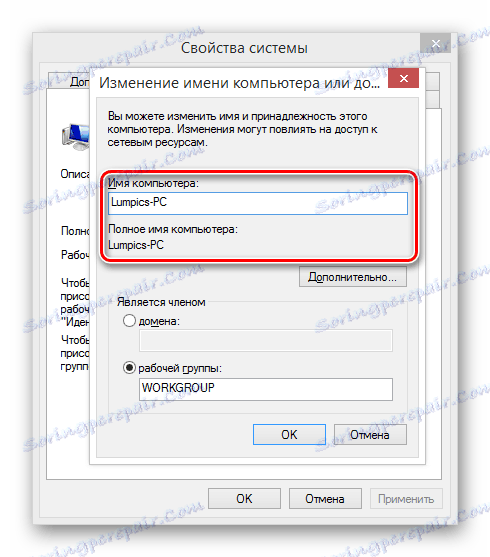
Детальніше: Як змінити ім'я ПК
висновок
Розглянуті в статті методи дозволять дізнатися ім'я будь-якого комп'ютера в локальній мережі. При цьому найбільш зручним є другий спосіб, так як дозволяє обчислити додаткову інформацію не вимагаючи установки сторонніх програм.